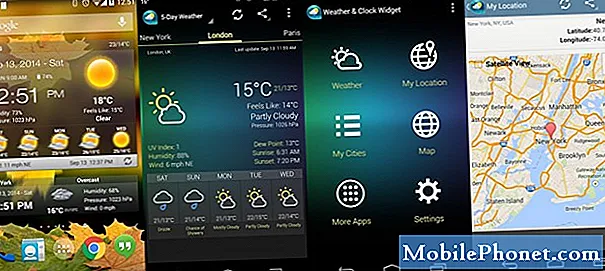Obsah

takže pár dní potom, čo som rootol svoje zariadenie, šprint spustil aktualizáciu zabezpečenia do môjho zariadenia, zdá sa, že sa aktualizácia nainštalovala bez štikútania.
keď sa môj telefón reštartoval, okamžite som si všimol, že správa o nabíjaní hovorila, že úplné nabitie bude trvať 7 hodín. urobil normálne riešenie problémov. skontrolované nedávno nainštalované aplikácie, do značnej miery vyčerpali všetky potenciálne riešenia problémov, ktoré mi prišli na myseľ. Nakoniec som sa dal na obnovenie továrenských nastavení, vtedy začali byť zaujímavé veci. po zálohovaní všetkých mojich informácií cez cloud som vykonal mäkký reset na telefóne. pri reštarte prešlo na ‚obvyklú obrazovku s aktualizáciou systému Android‘, ale vyzeralo to vtipne. na obidvoch stranách obrazovky vyzeral snežne a sotva ste videli chlapíka s Androidom v strede obrazovky. po niekoľkých sekundách sa zobrazí hlásenie, že aktualizácia zlyhala a odkvapie ma v ponuke obnovenia. keď sa to stalo, myslel som si, že id inteligentný prepínač sťahovania ID to obnoví týmto spôsobom. to tiež nebolo možné, pretože keď pripojím telefón k počítaču, hovorí sa, že posledné zariadenie USB pripojené k počítaču zlyhalo a nedá sa spustiť. prosím, pomôžte mi. akékoľvek a všetky informácie, ktoré poskytnete, budú veľmi ocenené. - Eddy
Ak ste rootovali svoj S6 Edge, existuje veľká šanca, že akákoľvek budúca aktualizácia systému od vášho operátora spôsobí chybu, akú zažila Amber. Ďalšie problémy súvisiace s rootom sa môžu prejavovať inými spôsobmi, vrátane náhodných bootloopsov, zariadení uviaznutých na obrazovke s logom Samsung atď.
Ak štandardné kroky na riešenie problémov nerobte nijaké rozdiely, najlepším spôsobom, ako ich obísť, je preformátovať základný firmvér do vášho S6 alebo S6 Edge.
Ak sa pýtate, ako to urobiť, uvádzame pre vás kroky, ako # UnrootSamsungGalaxyS6Edge.
Majte na pamäti, že odnožovanie, rovnako ako zakorenenie, nemusí byť účinné, aj keď je veľmi nepravdepodobné, že zlyhá, ak budete postupovať správne. Tento postup vymaže všetko z vnútornej pamäte telefónu, takže si zaistite zálohu všetkých svojich dôležitých súborov, ako sú fotografie, videá, kontakty atď.
Veci, ktoré potrebujete:
- Počítač
- Kábel USB Samsung alebo ten, ktorý sa dodáva s telefónom
- Skladový firmvér pre váš Samsung Galaxy S6 Edge
- Odin3_v3.10.6 softvér
- USB ovládač Samsung Galaxy S6 Edge
- Prvým krokom je reštartovanie telefónu v režime sťahovania. Tu je postup:
- Vypnite telefón.
- stlačte a podržte Znížiť hlasitosť, Domov, a Moc tlačidlá súčasne.
- Po zobrazení výzvy „Varovanie“ stlačte Zvýšiť hlasitosť pokračujte tlačidlom.
- Akonáhle uvidíte Sťahovanie pripojte telefón pomocou kábla USB k počítaču. Do tejto doby predpokladáme, že ste už do počítača nainštalovali oficiálny ovládač Samsung pre váš Galaxy S6 Edge.
- Stiahnite si do svojho počítača Odin a správny firmvér.
- V počítači rozbaľte stiahnutý súbor s firmvérom.
- Potom rozbaľte súbor Odin a otvorte aplikáciu.
- Kliknite na ikonu modrého poľa pre Odin3_v3.10.6.
- V aplikácii Odin kliknite na tlačidlo s názvom „AP“ a vyberte súbor, ktorý ste predtým rozbalili, s názvom súboru končiacim na „.md5“. Môže to chvíľu trvať, takže počkajte, kým Odin skončí.
- Po dokončení kliknite na možnosť „Štart“ a počkajte, kým nebude všetko hotové. Celý proces môže trvať až 15 minút, takže buďte trpezliví.
- Ak ste úspešne prebleskovali firmvér zásob, budete informovaní slovom „PASS“ v Odine. To znamená, že telefón je teraz späť na pôvodný firmvér operátora. Dokončite proces reštartovaním telefónu v režime obnovenia. Tu je postup:
- Vypnite telefón.
- stlačte a podržte Zvýšiť hlasitosť, Domov, a Moc súčasne.
- Keď sa nachádzate na modrej obrazovke obnovy, použite ikonu Objem tlačidlo zvýraznite zmazať údaje / obnoviť továrenské nastavenia a Moc ho vyberte.
- Potom urobte to isté pre Áno - odstrániť všetky údaje používateľa a vymazať oddiel medzipamäte.
- Nakoniec vyberte reštartujte systém teraz a počkajte, kým sa telefón správne naštartuje. Reštartovanie môže trvať až 10 minút.
Váš telefón by mal byť teraz späť na pôvodný firmvér!
Spojte sa s nami
Ak patríte k používateľom, ktorí narazia na problém so zariadením, dajte nám vedieť. Riešenie problémov so systémom Android ponúkame zadarmo, takže ak máte problém so zariadením Android, jednoducho vyplňte krátky dotazník v tento odkaz a naše odpovede sa pokúsime zverejniť v ďalších príspevkoch. Nemôžeme zaručiť rýchlu odpoveď, takže ak je váš problém citlivý na čas, nájdite iný spôsob riešenia problému.
Pri popise vášho problému buďte čo najpodrobnejší, aby sme mohli ľahko určiť príslušné riešenie. Ak môžete, uveďte presné chybové správy, ktoré dostávate, aby ste získali predstavu, kde začať. Ak ste už predtým, ako nám pošlete e-mail, vyskúšali niektoré kroky na riešenie problémov, nezabudnite ich spomenúť, aby sme ich mohli v odpovediach preskočiť.
Ak považujete tento príspevok za užitočný, pomôžte nám rozšíriť slovo medzi svojich priateľov. TheDroidGuy má tiež prítomnosť v sociálnych sieťach, takže možno budete chcieť komunikovať s našou komunitou na našich stránkach na Facebooku a Google+.
Za nákup prostredníctvom našich odkazov dostaneme províziu z predaja. Uč sa viac.